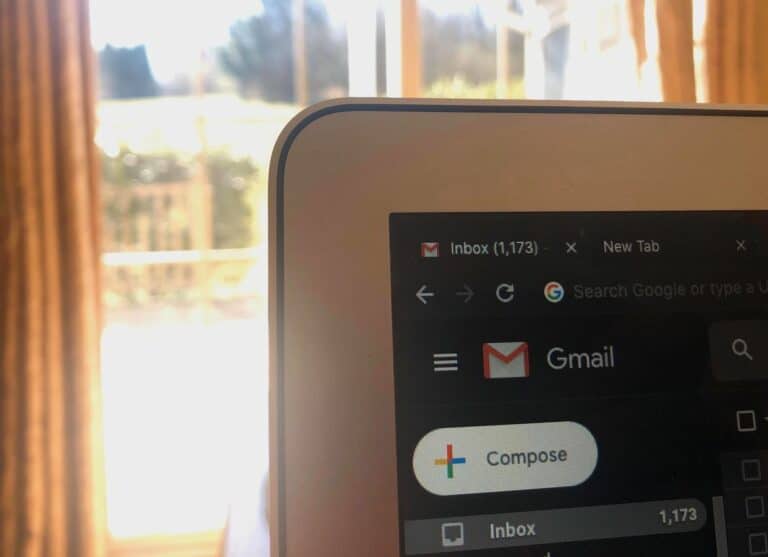المقالة باللغة الإنجليزية
بالرغم من اعتمادنا الكبير على بريد «جيميل» في أعمالنا، إلا أنّ سيل البريد الوارد والتعامل معه من الممكن أن يقلل إنتاجيتنا. يتنافس جميع مرسلو البريد الإلكتروني على لفت انتباهنا طوال اليوم، وتبقى تلك الأيقونة الصغيرة تنبّهك إلى أنّ هناك بريداً غير مقروء، إلى أن تضطرّ لفتح صندوق الوارد لترى ما الجديد. وذلك بالطبع يشتت تركيزك، ويُفقدك زخم العمل الذي تقوم به في الواقع.
تشغلنا إشعارات الرسائل كثيراً كما هو الحال مع الكثيرين. في الأحوال المثالية قد تتخيل أنّه يمكنك التعامل والردّ على جميع الرسائل الواردة عندما تمتلك الوقت، لكن القيام بتلك المهمة ليس بهذه السهولة كما تبدو، خصوصاً إذا كنت تتعامل مع مئات الرسائل الورادة يومياً. بدلاً من إضاعة الكثير من وقتك وإرهاق نفسك، هناك العديد من الحيل يمكنك استخدامها لتعمل في مصلحتك، بحيث تقضي وقتاً أقلّ في التعامل مع البريد الإلكتروني، وتزيد وقت العمل وإنتاجيتك. يمكن لبريد جيميل أن يكون حليفاً عظيماً في هذا الأمر، فهو يحتوي على 5 مميزات رائعة يمكنها مساعدتك واختصار الوقت والجهد.
اقرأ أيضا: 5 طرق للحد من الرسائل العشوائية في بريدك الإلكتروني
1. تأجيل الرسائل غير المهمة إلى وقت لاحق
ينصح خبراء الإنتاجية بعدم استخدام البريد الإلكتروني كأداةٍ لتذكيرك بالمهام التي يجب القيام بها. بالنسبة لي، فإنّ هذه الرسائل تعمل في الواقع؛ فهي تُذكرني دائماً ببعض المهام الضرورية، وبما أنني أتحقق من البريد الإلكتروني بانتظام، فإنني لا أنسى هذه المهام أبداً. على سبيل المثال، تُنبهني إحدى الرسائل الإلكترونية غير المقروءة بأن عليّ الرد على سؤال أحد العملاء، وتذكرني رسالةٌ أخرى أنّ الوقت قد حان لتغيير زيت سيارتي. حتّى أنني أقوم بإرسال بريدٍ لنفسي كي أُذكّر نفسي ببعض المهام.
لا تتطلّب هذه الرسائل معالجتها فوراً، ومع ذلك، فإن تركها غير مقروءةٍ بين الرسائل الواردة هو أمرٌ مزعج. بالإضافة إلى ذلك، فإنّها تشوّش على الرسائل العاجلة التي تختلط بها. يمكنك في هذه الحالة استخدام ميزة «الغفوة» الموجودة. قم بالتمرير فقط فوق الرسالة التي تريد تأجيلها، واضغط على رمزّ الساعة الصغير الذي يظهر على اليمين لتأجل قراءة الرسالة إلى الوقت الذي تحدده أنت -مثلاً في صباح الغد-، وبذلك تحدّ من إزعاج هذه الرسائل، وفي الوقت نفسه تتمكّن من التعامل معها في وقتٍ لاحق.
2. جدولة الرسائل لإرسالها في الوقت المناسب
التعامل مع رسائل البريد الالكتروني حال ورودها غالباً ما يضيّع وقتك، ويخفّض إنتاجيتك، ومن الأفضل تخصيص وقتٍ محدد للردّ على الرسائل مع بعضها، لنقل مرة واحدة كلّ ساعتين، والتخلّص منها كلّها دفعة واحدة. بهذه الطريقة، لن تقطع زخم عملك بالقيام بمهمّاتٍ لا علاقة لها بعملك.
تكمن المشكلة في أنه من الصعب أحياناً تحديد الوقت المناسب تماماً للرد على كل رسالة. ربما يكون يوم الجمعة بعد الظهر مناسباً، لكنّي شخصياً أفضّل الرد على الرسائل صباح الثلاثاء كي لا تبقى حتّى عطلة نهاية الأسبوع، ويتم نسيانها بين زخم الرسائل. أو ربّما ترك الرسائل التي لا علاقة لها بالعمل حتّى الأسبوع التالي. يتيح لك زر «جدولة الإرسال» كتابة الرسالة، واختيار موعدٍ محدد لإرسالها فيما بعد، بحيث تصل في الوقت المناسب تماماً.
اقرأ أيضا: 6 نصائح حول كتابة رسائل البريد الإلكتروني بشكل جيد
3. توقف عن إضاعة وقتك في الكتابة
قد يبدو من السخف القول أن كتابة البريد الإلكتروني مضيعة للوقت، ولكن ذلك صحيح في عصر الأتمتة. يحتوي جيميل على عدد من الميزات التي يمكن أن تساعدك في صياغة الرسائل بشكلٍ أسرع؛ لتتمكن من العودة بسرعة إلى عملك.
هناك قوالب جاهزة تُستخدم منذ زمن طويل وقد اعتدنا على تسميتها «الردود الجاهزة». تتيح لك هذه الخاصية استخدام جملٍ نصية تستخدمها كثيراً، وتدرجها في البريد الإلكتروني ببضع نقراتٍ فقط. على سبيل المثال؛ عنوانك وأرقام هواتفك، أو استخدام رد جاهز على سؤالٍ يصلك كل يوم.
يمكنك إنشاء قالب عن طريق فتح رسالةٍ جديدة، وكتابة النص الذي تريد حفظه، ثمّ النقر على النقاط الثلاث على يمين شريط الإنشاء واختيار القوالب، ثم حفظ تلك المسودة كقالب. بعد ذلك، عندما تكتب رداً على بريدٍ إلكتروني ما، يمكنك الانتقال إلى نفس القائمة لإدراج نص من أي قالب. قد يفضّل بعض المستخدمين المحترفين استخدام بعض البرامج الاحترافية المتخصصة في عمل القوالب النصية مثل «فريز إكسبريس»، والتي تقوم بإدخال تلك القوالب بشكل أسرع باستخدام اختصارات لوحة المفاتيح.
وهناك ميزة «الكتابة الذكية» الافتراضية، التي تتنبأ بما تريد كتابته، وتعرض بقية الجملة بنص رمادي. إذا كان ما تقترحه الخاصية صحيحاً، يمكنك الضغط على مفتاح «تاب» لإدخال النص التنبؤي ومتابعة الكتابة. إذا كنت قد عطّلت هذه الميزة عند ظهورها لأول مرة -ربّما لأنها تشتت انتباهك-، يجب عليك تجربتها مرة أخرى، فبمجرّد أن تعتاد عليها، سترى مدى السرعة التي يمكنك كتابة الرسائل بها.
أخيراً، بدأ جيميل في السماح باستخدام تواقيع متعددة، بحيث يمكنك التبديل بينها بحسب من تراسله بالبريد الإلكتروني. يمكنك إعداد التواقيع بالنقر على زرّ الترس ثم اختيار الإعدادات، قم بالتمرير للأسفل لترى خيارات التواقيع التي تستخدمها. بعد أن تُنشئ عدّة تواقيع، انقر على أيقونة «القلم» في نافذة ارسال الرسالة الجديدة للتبديل بينها.
4. تجاهل الرسائل الجماعية المشتتة للانتباه
قد يكون لديك بعض الأصدقاء أو بعض أفراد العائلة يرغبون ببدء موضوع طويل من الرسائل الجماعية المشتركة، يشاركون عبرها النكات أو النقاشات المختلفة التي يمكن اعتبارها مضيعة للوقت. لسوء الحظ، لا توجد طريقة تسمح للخروج نهائياً من هذه المواضيع تماماً دون التسبب بإحراج الشخص المرسل لإزالتك من قائمة الموضوع. لكن بريد جيميل يقدّم خياراً مفيداً في هذه الحالة، وهي ميزة تجاهل الرسائل التي تمنع ظهور سلسلة الرسائل الطويلة في بريدك عند ورود أيّ جديد.
لتجاهل مواضيع الرسائل في بريد جيميل، ما عليك سوى النقر بزر الماوس الأيمن عليها، واختر تجاهل فقط. ستبقى علامة «غير مقروء» على الرسائل الجديدة، ولكنها ستختفي من البريد الوارد تماماً، ولن تراها مجدداً إلا إذا بحثت عنها. وبهذه الطريقة، يمكنك مراجعة هذه المواضيع لاحقاً إذا أردت، ويمكنك أيضاً إلغاء تجاهلها إذا أصبحت مهمة لسببٍ ما.
اقرأ أيضا: عمليات بحث في جيميل ستمكنك من إدارته باحترافية
5. أوقف البريد الوارد مؤقتاً للتخلّص من الإشعارات الكثيرة
عندما لا يكون تجاهل المواضيع كافياً للحدّ من تشتيت انتباهك، قد يكون الحل المناسب هو تجاهل البريد الالكتروني بالكامل. يمكنك إغلاق صفحة بريدك الإلكتروني. لكنك قد تحتاج الوصول إلى بعض الرسائل القديمة التي تتعلّق بعملك. تتوفّر إضافة يمكن استخدامها في هذه الحالة ومخصصة لبريد جيميل تُدعى «إنبوكس باز» التي تُعدّ من أفضل الإضافات في قائمتنا. بعد أن تقوم بتثبيت الإضافة، سترى زرّ إيقافٍ مؤقتٍ كبير على الشريط الجانبي في صفحة البريد الالكتروني، انقر فوقها كلّما احتجت إلى إيقاف كلّ الرسائل الواردة، كما يمكنك السمّاح لبعض الرسائل من مرسلين محددين بالمرور إذا كنت تتوقع ورود رسالةٍ هامّة.
إذا كنت تفضل عدم تثبيت إضافةٍ خارجية للقيام بهذه المهمة، توجد بعض الحلول الأخرى التي يمكن أن تساعد. على سبيل المثال، يمكنك استخدام جيميل في وضع عدم الاتصال. انتقل إلى الإعدادات، اختر تبويب «بدون اتصال»، وحدّد مربّع «تمكين البريد في وضع عدم الاتصال» الذي يتيح لك استعراض البريد الالكتروني عندما لا تكون متصلاً بالإنترنت. (طبعاً يمكن استخدام هذه الميزة في حال كنت لا تحتاج إلى اتصال الإنترنت لعملك).
يمكنك أيضاً استخدام برنامج سطح المكتب مخصصٍ للبريد إلكتروني مثل «ثندربيرد» أو «آبل ميل» حيث يوفران العديد من المزايا. وإذا كنت لا ترغب في استخدام برنامج سطح المكتب طوال الوقت، يمكنك إضافة حسابك على جيميل، وفتح البرنامج ثمّ وضعه في وضعية عدم الاتصال كلّما أردت الحصول على بعض الراحة من الاشعارات.
بهذه الطريقة، يمكنك الاستمرار في استخدام الويب بينما يظل بريدك الإلكتروني مجمّداً في حالة عدم الاتصال. لإعداد جيميل ليعمل على أحد هذه التطبيقات، اذهب إلى الاعدادات، ثمّ ادخل إلى تبويب «Forwarding and POP/IMAP»، ومن هناك قم بتمكين خيار «IMAP access». سيسمح ذلك لبرامج سطح المكتب بالوصول إلى بريدك الإلكتروني لقراءة الرسائل. بعد ضبط الإعداد السابق، يمكنك تسجيل الدخول إلى حسابك على تطبيق البريد الإلكتروني الذي تختاره.